iOS 11之中有個新功能就是可以自訂控制中心。
這可以讓我們把許多自己常用的功能放在控制中心裡,讓我們可快速的使用該功能。
至於該怎用使用呢?以下就讓我跟大家介紹一下。
首先我們先來看看在iOS 11之中控制中心的樣子吧。
可以看到已經將一些常用到的功能放在裡面了,但對我來說還是不夠。
想要增加更多功能進去的話,這時我們可以先點選「設定」。
接著點選「控制中心」。
接著點選「自定控制項目」。
在這個頁面之中我們可以看到已經幫我們放入的四個功能(當然也可以移掉。)。
這一次我們要再新增四個功能進去,分別是「碼錶」、「螢幕錄製」、「語音備忘錄」跟「鬧鐘」。
而新增的方法也很簡單,直接點下該功能左邊的「+」即可。
點完後我們拉回上面看一下,剛剛我們新增的四個功能也都出現了。
再回到控制中心看看,新增的四個功能出現了!!
但如果我們其中一個功能變得不常用,想要刪掉時也很簡單。
一樣依序點選「設定」→「控制中心」→「自定控制項目」。
然後點一下想移除的功能左方的「-」後(這邊以語音備忘錄為例),再點選右邊的「移除」即可。
點完後就可以看到「語音備忘錄」已經移除。
最後回到控制中心來看,語音備忘錄已從控制中心移除囉~
如何,這個新增的自訂功能很方便吧~
至少我以後要設定鬧鐘就不用依「解鎖」→「時鐘」→「鬧鐘」這樣的方式來設定。
只要向上一滑叫出控制中心後點一下即可。
有興趣的各位不妨自己試一試,自定出一個屬於自己又方便的控制中心。
如果覺得這篇文章不錯的話,請到我們的 FB(點我進入) 幫我們按個讚喔~

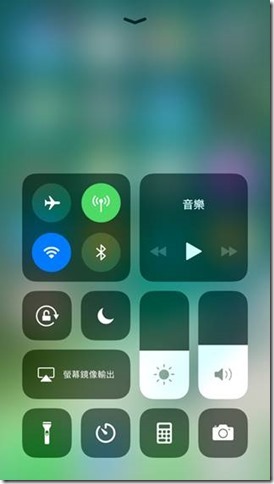
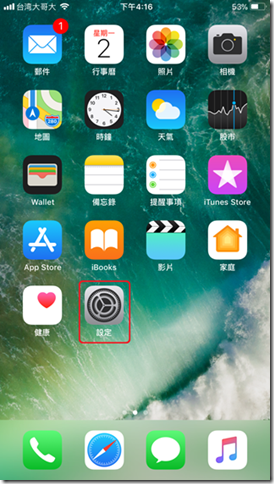
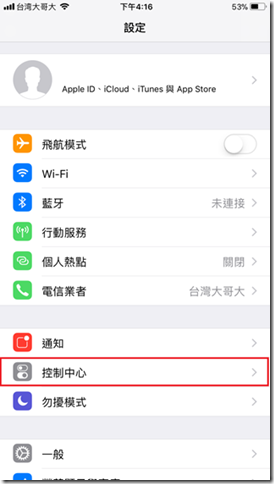
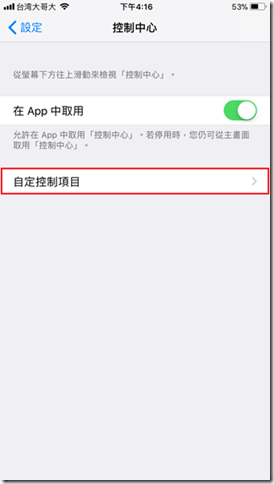
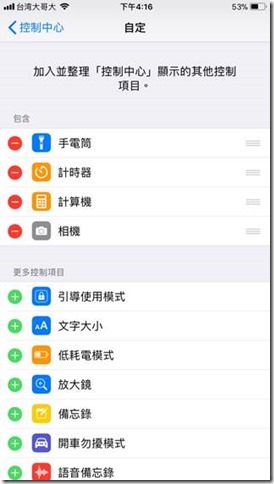
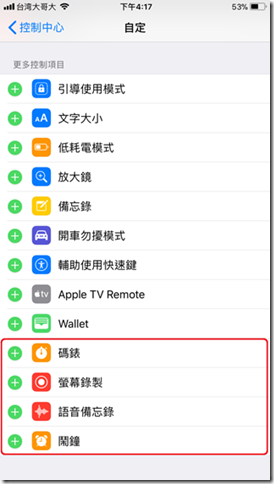
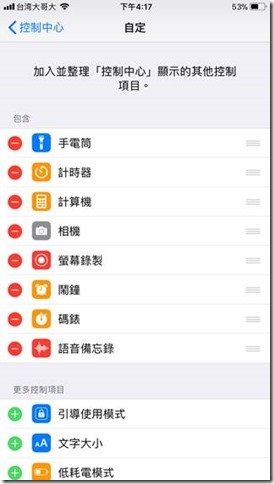
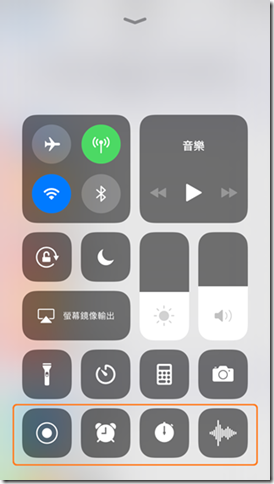
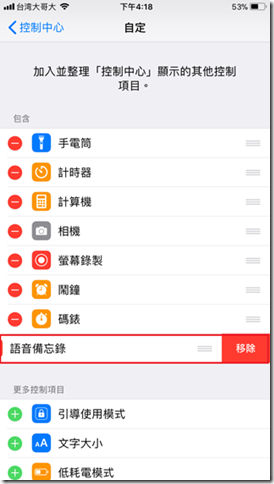
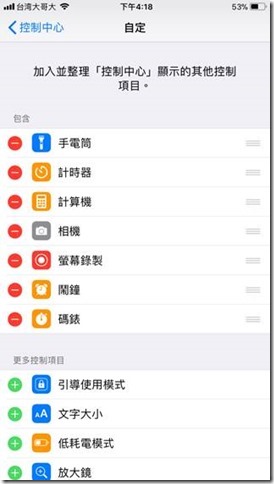
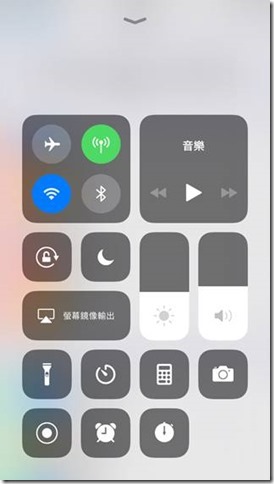
Leave a Reply